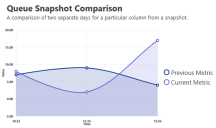Comparaison d'instantanés de file d'attente (source de données)
BPDS_Comparaison d'instantanés de file d'attente
Renvoie les données d'instantané de file d'attente pour la date du jour, dans le fuseau horaire spécifié dans la configuration de l'instantané, et compare les données avec la même statistique des données de l'instantané d'un jour précédent.
Source : base de données Blue Prism – Tableaux réels et référentiel MI (nécessite l'activation de l'option Collecter les statistiques d'utilisation et de productivité dans Réglages - Rapports).
Exemple de diagramme
Paramètres
| Paramètre « Nom » | Type de données | Description | Validation |
|---|---|---|---|
| @QueueName | Texte | Saisissez le nom de la file d'attente à interroger. | Aucune |
| @NumberOfSnapshottedDaysPrevious | Entier |
Saisissez le nombre de jours à compter d'aujourd'hui afin de sélectionner les données d'instantané à utiliser dans la comparaison. Seuls les jours pour lesquels une capture des données d'instantané est prévue sont inclus dans le décompte. Par exemple, si aujourd'hui nous sommes lundi et que la capture d'instantanés est planifiée pour tous les jours, la saisie de la valeur 1 comparera les instantanés du jour (lundi) et de la veille (dimanche). Toutefois, si la capture d'instantanés est planifiée du lundi au vendredi, la saisie de la valeur 1 comparera les instantanés du jour (lundi) et du vendredi passé. |
Aucune |
| @ColumnIdentifier | Entier | Saisissez l'une des valeurs suivantes pour sélectionner la métrique des données d'instantané à utiliser lors de la comparaison des deux ensembles de données :
|
1 à 15 |
| @TimeRangeStartTime | Texte |
Saisissez l'heure à partir de laquelle vous souhaitez afficher les données de la file d'attente. Si ce n'est pas spécifié, tous les intervalles de temps seront affichés à l'aide de la configuration appliquée à la file d'attente. |
HH:mm (par exemple « 01:15 », « 13:50 », « 22:10 ») |
| @TimeRangeEndTime | Texte |
Saisissez l'heure jusqu'à laquelle vous souhaitez afficher les données de la file d'attente. Si ce n'est pas spécifié, tous les intervalles de temps seront affichés à l'aide de la configuration appliquée à la file d'attente. |
HH:mm (par exemple « 01:15 », « 13:50 », « 22:10 ») |
 Docs
Docs